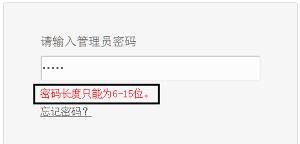电脑cad软件中文字大小怎么修改
有的小伙伴在电脑上使用CAD软件时,想要修改文字大小,但是却不知道如何修改,那么小编就来为大家介绍一下吧。
具体如下:
1. 第一步,双击或者右击打开CAD软件,接着打开含有文字的文档,然后双击需要修改大小的文字。
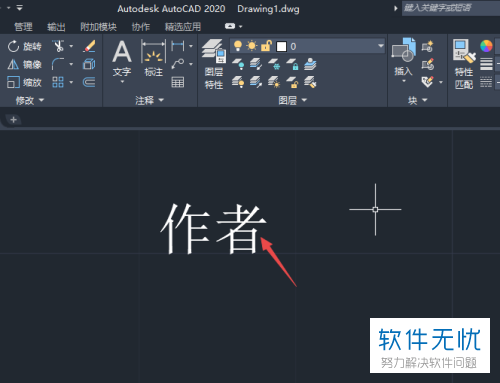
2. 第二步,选中需要修改大小的文字。
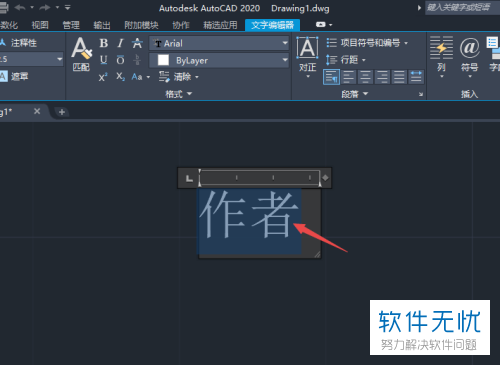
3. 第三步,选中文字后,点击下图箭头所指的下拉箭头。
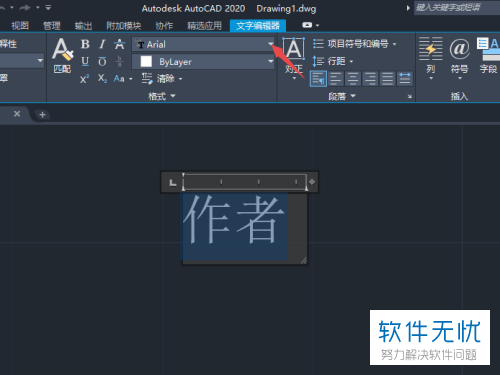
4. 第四步,在下图所示的弹出窗口中,点击选择想要设置的字体,小编这里选择了宋体,其中英文字体不能修改字体大小哟。
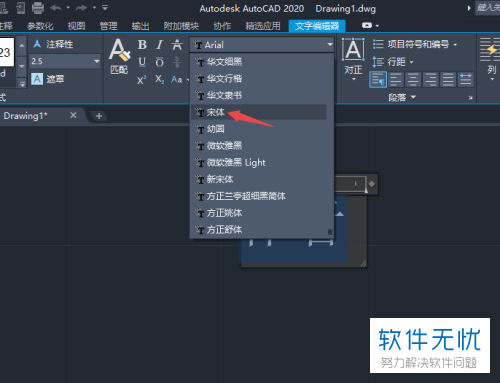
5. 第五步,点击页面顶部注释性下面的输入框,即箭头所指的输入框。
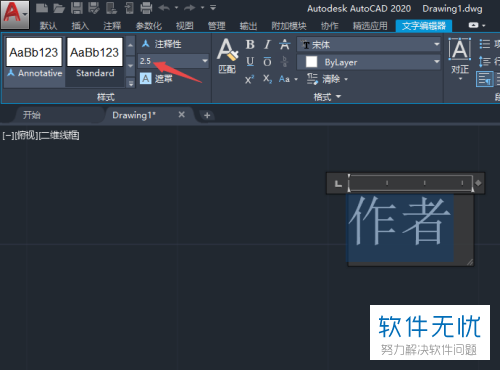
6. 第六步,删除原来默认的2.5,接着输入1,然后按回车键来确认修改。
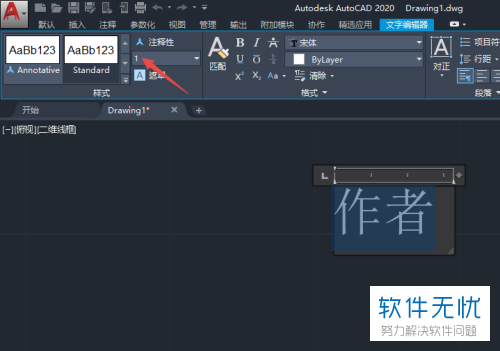
7. 第七步,我们可以看到文字与原来相比变小了。
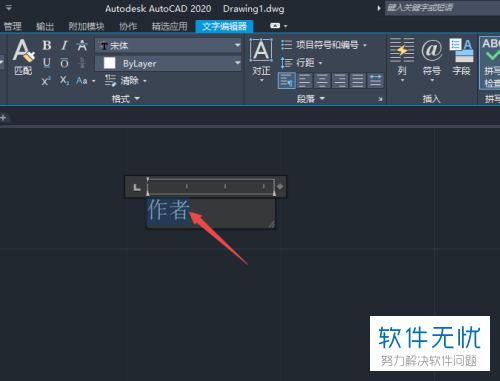
8.第八步,点击空白处,我们可以看到下图所示修改后的文字大小。
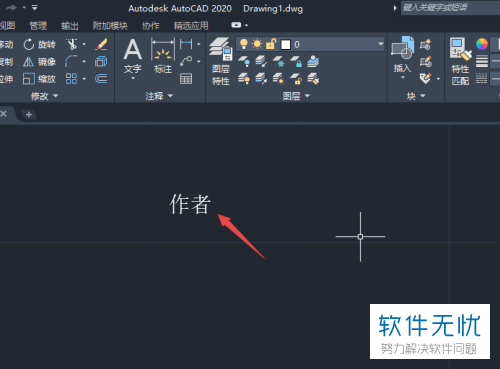
以上就是电脑cad软件中文字大小怎么修改的方法。
分享:
相关推荐
- 【其他】 YY语音电脑端怎么看电影 05-17
- 【其他】 PDF417码是什么 05-17
- 【其他】 YY电脑端怎么绑定密保手机 05-17
- 【其他】 PDF2go官网 05-17
- 【其他】 YY电脑端怎么换公屏气泡 05-17
- 【其他】 PDF目录错误未定义书签是什么意思 05-17
- 【其他】 YY电脑端怎么创建频道 05-17
- 【其他】 PDF哪个软件比较好用 05-17
- 【其他】 YY电脑端怎么换头像框饰 05-17
- 【其他】 PDF匿名版是什么意思 05-17
本周热门
-
iphone序列号查询官方入口在哪里 2024/04/11
-
输入手机号一键查询快递入口网址大全 2024/04/11
-
苹果官网序列号查询入口 2023/03/04
-
oppo云服务平台登录入口 2020/05/18
-
mbti官网免费版2024入口 2024/04/11
-
fishbowl鱼缸测试网址 2024/04/15
-
光信号灯不亮是怎么回事 2024/04/15
-
tplink管理员密码默认多少 2023/12/16
本月热门
-
iphone序列号查询官方入口在哪里 2024/04/11
-
输入手机号一键查询快递入口网址大全 2024/04/11
-
oppo云服务平台登录入口 2020/05/18
-
苹果官网序列号查询入口 2023/03/04
-
fishbowl鱼缸测试网址 2024/04/15
-
mbti官网免费版2024入口 2024/04/11
-
光信号灯不亮是怎么回事 2024/04/15
-
outlook邮箱怎么改密码 2024/01/02
-
正负号±怎么打 2024/01/08
-
网线水晶头颜色顺序图片 2020/08/11